برای شروع بازی در PS5 جدید خود هیجان زده هستید؟ ابتدا این را بخوانید تا از تجربه ای روان با کنسول خود اطمینان حاصل کنید.
شما بالاخره دست به کار شدید و یک PS5 خریدید. تبریک می گویم! شما در انتظار شما هستید، زیرا PS5 یک کنسول باورنکردنی با چند بازی خارق العاده است. اگرچه این همه چیز نیست – همچنین بسیاری از ویژگی های جدید وجود دارد که ممکن است با آنها ناآشنا باشید، حتی اگر از PS4 می آیید.
در حالی که پیمایش در رابط کاربری پلی استیشن 5 و یادگیری از خطاها بخشی از تجربه است، ممکن است بخواهید در زمان خود صرفه جویی کنید، از آسیب های پرهزینه جلوگیری کنید و با اجتناب از این اشتباهات رایج، بیشترین بهره را از PS5 خود ببرید.
1. موقعیت نامناسب PS5 شما
در مورد اجتناب از تعمیرات پرهزینه صحبت می کنیم، اولین اشتباهی که می توانید مرتکب شوید این است که پایه PS5 را که داخل جعبه است وصل نکنید یا کنسول خود را در فضای بسته و بدون تهویه مناسب قرار ندهید. اگر اندازه یا طراحی عظیم پلی استیشن 5 را دوست ندارید، ممکن است وسوسه شوید که پایه را دور بیندازید و کنسول خود را در یک کابینت پنهان کنید.
اما انجام این کار یک اشتباه است. کنسول شما برای جلوگیری از گرم شدن بیش از حد نیاز به تهویه مناسب دارد و پایه مانع از واژگونی PS5 شما می شود. آخرین چیزی که میخواهید این است که کنسول جدیدتان در جایی که پنهان است بیش از حد گرم شود یا به دلیل اینکه از پایه استفاده نکردهاید واژگون شود.
بنابراین، چه ترجیح می دهید PS5 خود را از عمودی به افقی تبدیل کنید یا برعکس، استفاده از پایه و قرار دادن آن در فضای باز بسیار مهم است.
2. اضافه کردن بازی های PS4 به حافظه داخلی شما
پلی استیشن 5 شما با 825 گیگابایت فضای ذخیره سازی متوسط عرضه می شود که در واقع تنها 667 گیگابایت برای استفاده در دسترس است. شاید در ابتدا فکر کنید که کافی است.
اما زمانی که شروع به دانلود بازیهای PS5 با حجم فایلهای فوقالعاده غولپیکری مانند Call Of Duty: Black Ops Cold War (325.5 گیگابایت) میکنید، به سرعت فضا خالی خواهید شد. و اگر عناوین پلی استیشن 4 را به ترکیب اضافه کنید، به زودی متوجه خواهید شد که به فضای بیشتری نیاز دارید.
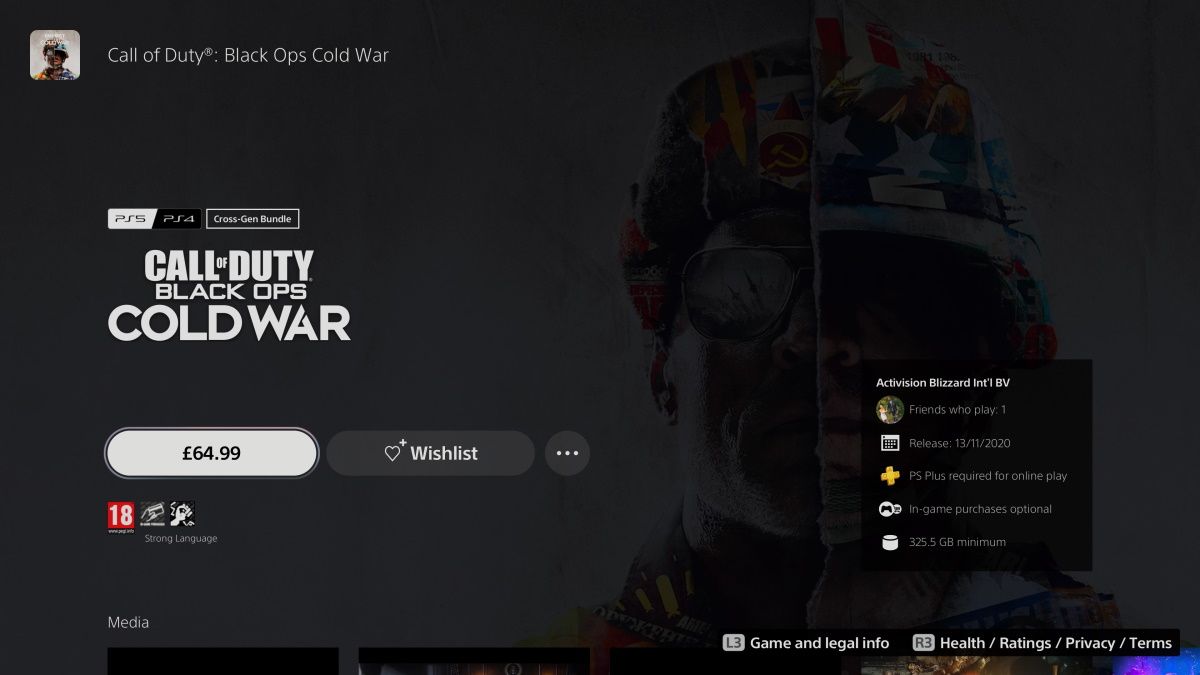
در حالی که میتوانید با افزودن یک SSD به PS5 خود فضای ذخیرهسازی را افزایش دهید، ممکن است بخواهید ابتدا یک راهحل ارزانتر و فوریتر را در نظر بگیرید: انتقال و ذخیره بازیهای PS4 یا PS5 خود در یک درایو USB خارجی. انجام این کار به شما امکان می دهد تا مقداری فضای ذخیره سازی داخلی ارزشمند را برای بازی های PS5 که به طور فعال بازی می کنید آزاد کنید.
با این حال، شایان ذکر است که شما فقط می توانید بازی های PS4 را از یک درایو خارجی روی PS5 بازی کنید. عناوین PS5 شما باید در حافظه داخلی برای پخش آنها باشند. بنابراین، برای صرفه جویی در فضای بیشتر در حافظه داخلی خود، یکی از اولین کارهایی که باید با PS5 خود انجام دهید، غیرفعال کردن گزینه Save Trophy Videos است.
برای انجام این کار، به Settings > Captures and Broadcasts > Auto-Captures > Trophies بروید. این کار باعث میشود که PS5 شما هر بار که یک ویدیو به دست میآورید بهطور خودکار ضبط و ذخیره کند، که میتواند به سرعت فضای ذخیرهسازی زیادی را مصرف کند.
3. سیستم شما و بازی های PS5 را به روز نمی کنید
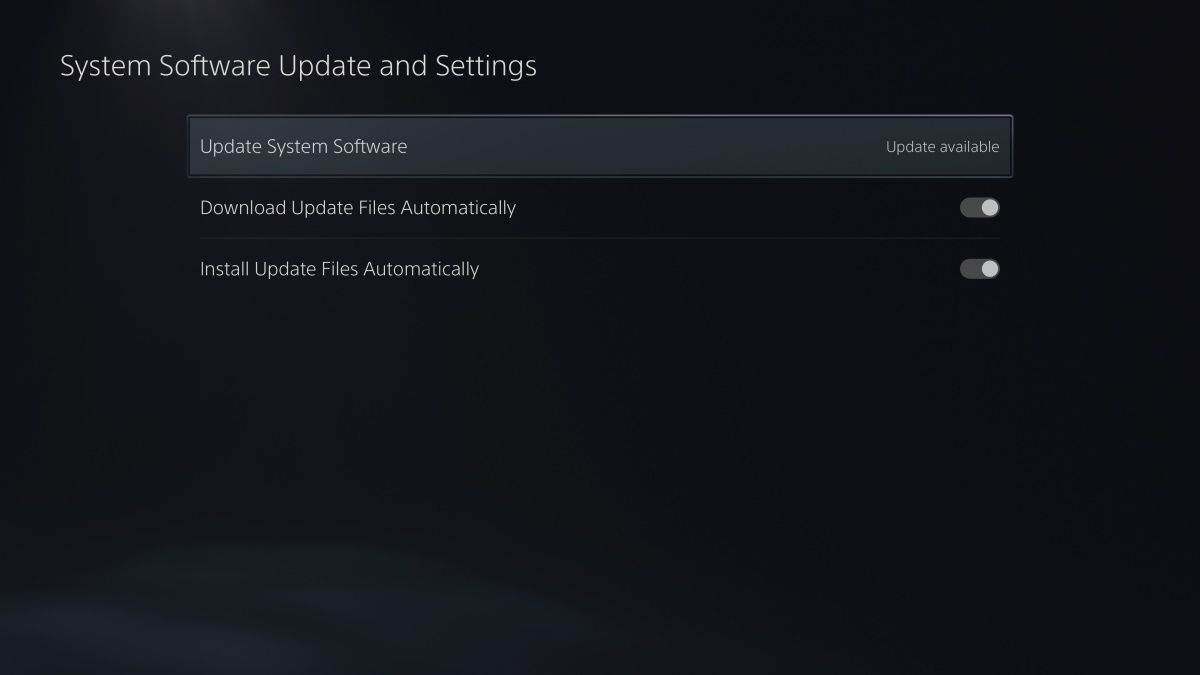
در تلاشی ناامیدکننده برای صرفه جویی در فضای ذخیره سازی داخلی PS5 خود، ممکن است وسوسه شوید که از به روز رسانی سیستم و بازی چشم پوشی کنید. ما متوجه شدیم: بهروزرسانیهای بازی به طور فزایندهای گسترده و مکرر شدهاند، زیرا برخی از توسعهدهندگان بازیهای ناتمام را برای رعایت ضربالاجلها منتشر میکنند و بعداً از طریق بهروزرسانیها آنها را اصلاح میکنند (در اینجا به شما نگاه میکنیم، Cyberpunk 2077).
با این حال، بهروزرسانی نکردن سیستم و بازیهای PS5 به محض در دسترس قرار گرفتن بهروزرسانیها، اشتباه است. رفع اشکالهای مهم و ویژگیهای جدید را از دست خواهید داد، و همچنین ممکن است با مشکلات سازگاری روبرو شوید.
بنابراین، سیستم و بازی های خود را به روز نگه دارید تا از سردردهای آینده جلوگیری کنید. می توانید این کار را به صورت دستی انجام دهید یا به روز رسانی خودکار را در PS5 خود فعال کنید تا از این مشکل جلوگیری کنید.
4. بلافاصله حذف (یا پخش نشدن) اتاق بازی Astro

Astro’s Playroom از قبل روی پلی استیشن 5 شما نصب شده است، و به دلایلی وجود دارد. در حالی که ممکن است به نفع پخش عناوین AAA یا حذف آن برای صرفه جویی در فضا، آن را نادیده بگیرید، Astro’s Playroom یک بازی سرگرم کننده است که قابلیت های PS5 و کنترلر DualSense را به نمایش می گذارد.
شرط میبندیم که از ویژگیهای جدیدی مانند بازخورد لمسی و محرکهای تطبیقی هیجانزده هستید. همانطور که گفته شد، باید بدانید که بازی Astro’s Playroom بهترین راه برای درک و قدردانی از نحوه کار آنها است. آن را امتحان کنید؛ ممکن است از اینکه چقدر با آن سرگرم خواهید شد شگفت زده خواهید شد.
5. دانلود نسخه اشتباه بازی های Cross-Gen
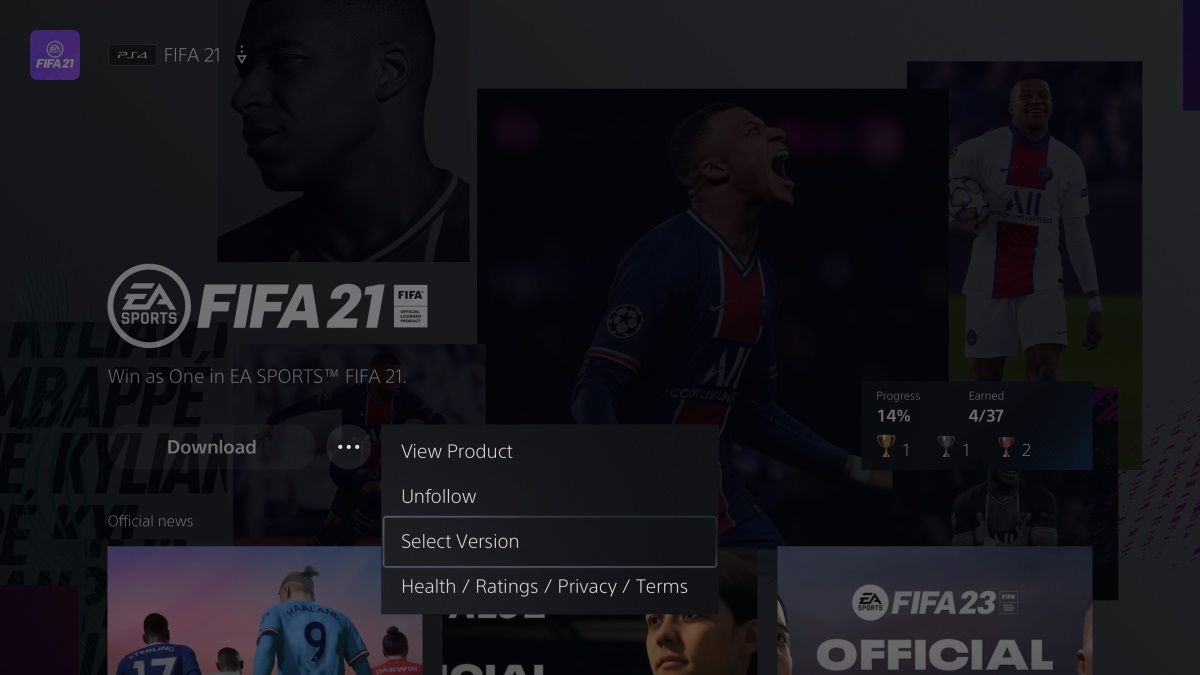
چندین بازی بین نسلی برای PS4 و PS5 در دسترس هستند. از آنجایی که PS5 با PS4 سازگار است، ممکن است به اشتباه نسخه PS4 یک بازی را دانلود کنید یا حتی هر دو نسخه PS4 و PS5 را دانلود کنید.
شما باید از این امر اجتناب کنید زیرا نسخه های PS5 بازی های چند نسلی با پیشرفت های قابل توجهی نسبت به همتایان PS4 خود همراه هستند. و اگر هر دو نسخه را دانلود کنید، فضای ذخیره سازی ارزشمندی را در PS5 خود مصرف خواهید کرد.
همیشه بعد از خرید یک بازی چند نسلی بررسی کنید که کدام نسخه از بازی را دانلود می کنید تا مطمئن شوید که نسخه PS5 را دریافت می کنید. برای این کار به فروشگاه پلی استیشن رفته و بازی مورد نظر خود را برای دانلود پیدا کنید. نماد “…” را که با دکمه دانلود پیدا شده است، انتخاب کنید و سپس نسخه را انتخاب کنید تا نسخه PS5 را انتخاب کنید.
6. سفارشی نکردن مرکز کنترل
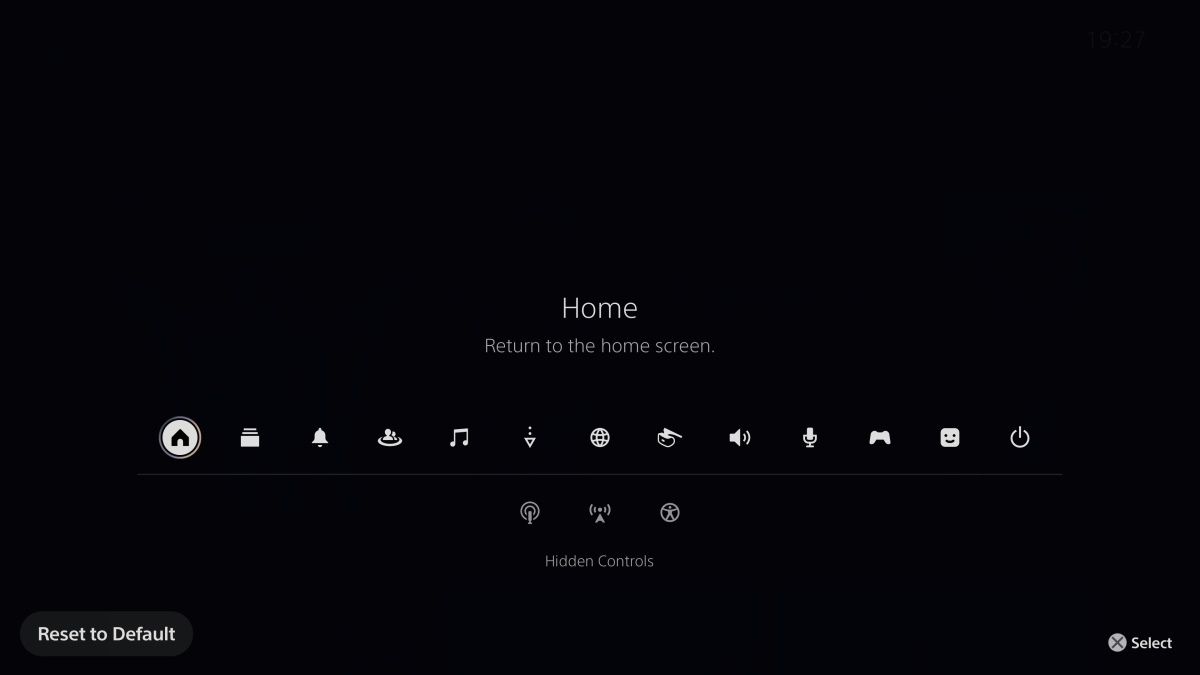
مرکز کنترل PS5 یک عنصر رابط کاربری جدید است که به شما امکان دسترسی سریع به تنظیمات و ویژگی های مختلف را می دهد. میتوانید از مرکز کنترل برای دسترسی به اعلانها، بررسی دانلودها، سفارشی کردن صدای خود، جابهجایی بین بازیها و موارد دیگر استفاده کنید. با این حال، آیا می دانستید که می توانید نمادهای موجود در مرکز کنترل را مطابق با نیازهای خود جابجا کنید؟
برای این کار دکمه PS روی کنترلر خود را فشار دهید تا مرکز کنترل نمایش داده شود و سپس دکمه گزینه ها را فشار دهید. از اینجا میتوانید نمادی را که میخواهید حرکت کنید انتخاب کنید و سپس دکمه X را فشار دهید تا تغییرات خود را تأیید کنید.
همچنین میتوانید نمادهایی را که اغلب استفاده نمیکنید به قسمت کنترلهای پنهان منتقل کنید تا مرکز کنترل خود را شلوغ کند. پس از اتمام حرکت آیکون ها، دوباره دکمه Options را فشار دهید تا به منوی اصلی مرکز کنترل بازگردید.
7. عدم انتقال داده های ذخیره PS4 شما
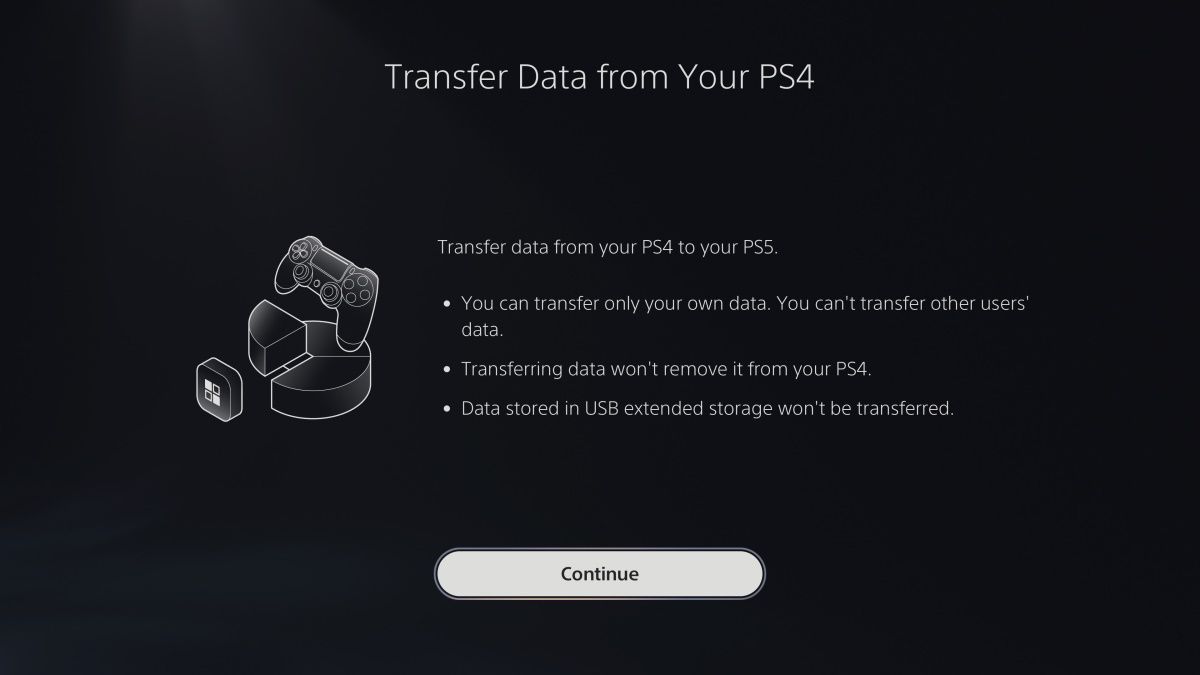
هنگام ارتقاء از PS4 به PS5، یکی از اولین کارهایی که باید انجام دهید این است که بازی های PS4 خود را انتقال داده و داده ها را در PS5 خود ذخیره کنید. این نه تنها شما را از دردسر شروع بازی های خود از ابتدا نجات می دهد، بلکه می توانید از زمان بارگذاری سریع PS5 و سایر ویژگی های جدید لذت ببرید.
گفتنی است، اگر هنگام راهاندازی PS5 از این مرحله صرفنظر کردهاید، راههای مختلفی برای انتقال دادههای بازی PS4 به PS5 وجود دارد.
از این اشتباهات اجتناب کنید و از PS5 خود بیشتر بهره ببرید
گرفتن PS5 شروع یک ماجراجویی سرگرم کننده در بازی است، اما مهم است که از اشتباهات رایجی که می تواند تجربه را خراب یا به تعویق بیاندازد اجتناب کنید.
اگرچه ممکن است بیشتر این موارد را با گذشت زمان متوجه شده باشید، امیدواریم این راهنما به شما کمک کند تا از سردرد جلوگیری کنید و از همان ابتدا از کنسول جدید خود حداکثر استفاده را ببرید.
